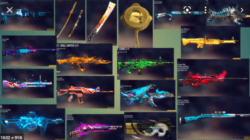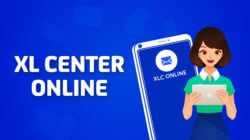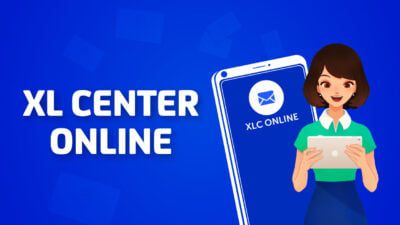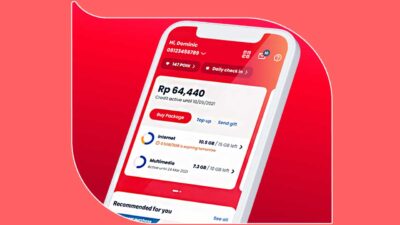(Corong Nusantara) Cara Membuka Tombol Keyboard Laptop Terkunci – Keyboard pada laptop bisa dibilang sebagai salah satu komponen input yang paling penting keberadaannya. Saat keyboard tidak bisa digunakan, tentunya hampir semua aktivitas di laptop tidak bisa dijalankan secara maksimal. Karena itulah, penting sekali untuk menjaga kondisinya agar tidak mengalami error atau semacamnya.
Berbicara tentang penggunaan keyboard, terkadang keyboard laptop mengalami masalah sehingga tidak bisa digunakan sama sekali. Salah satunya karena keyboard laptop yang terkunci. Pada kondisi ini keyboard sama sekali tidak berfungsi saat ditekan atau diklik. Sayangnya, belum banyak yang tahu cara membuka tombol keyboard laptop terkunci tersebut. Apakah Anda juga salah satunya? Jika iya, maka Anda wajib membaca ulasan di bawah ini!
Cara Membuka Tombol Keyboard Laptop Terkunci
Ada beberapa hal yang menyebabkan keyboard laptop terkunci tersebut. Bisa karena pembaruan atau update sistem, perubahan pada pengaturan keyboard, penginstalan driver, hingga akibat virus yang menyerang. Apapun penyebabnya, yang terpenting di sini adalah bagaimana cara membuka tombol keyboard laptop terkunci tersebut. Untuk langkah-langkah selengkapnya, sebagai berikut:
1. Menekan Kombinasi Tombol Keyboard
Meskipun keyboard yang terkunci menyebabkan semua tombol keyboard tidak berfungsi, nyatanya dengan kombinasi tombol masih memungkinkan untuk mengunlock keyboard tersebut. Beberapa laptop memang diberi fitur tambahan yang bisa diakses dengan pintasan kombinasi tombol, termasuk fitur lock dan unlock keyboard ini.
Namun, setiap tipe dan merek laptop biasanya berbeda untuk fungsi unlock keyboard dengan kombinasi tombol ini. Berikut ini beberapa kombinasi tombol keyboard yang berfungsi untuk unlock keyboard, di antaranya:
- Tekan tombol Ctrl + F11
- Tekan tombol Fn + F11 (support di laptop Samsung, Toshiba, Acer, dll)
- Tekan tombol Fn + F8 (support di laptop HP)
- Tekan tombol Fn + Num Lock (support di laptop Sony, Lenovo, Asus, dll)
- Tekan tombol Fn + F4 (support di laptop Dell)
- Tekan tombol Ctrl + Prnt sc (support di laptop HP Pavillion)
- Tekan tombol Fn + Shift + Num Lock
- Tekan tombol Shift + Num Lock (support hampir semua merek laptop)
- Tekan tombol Fn + F11 + Scroll Lock (support untuk hampir semua merek laptop)
Selain beberapa contoh kombinasi tombol di atas, Anda juga bisa mencari sendiri kombinasi tombol di internet sesuai merek atau tipe laptop yang terkunci keyboardnya.
2. Lakukan Restart Laptop
Cara di atas belum cukup ampuh mengatasi keyboard laptop yang terkunci? Kalau begitu Anda bisa mencoba alternatif kedua ini. Lakukan restart perangkat laptop dengan cara klik tombol Start, kemudian pilih Restart. Tunggu sampai laptop menyala lagi dan kembali bisa dioperasikan.
Biasanya melakukan restart akan mengembalikan pengaturan keyboard ke pengaturan default, termasuk kunci keyboard. Sekarang Anda bisa langsung mengetes keyboard dengan mengetik di Ms. Word atau yang lainnya.
3. Install Ulang Driver Keyboard
Tombol keyboard yang terkunci juga bisa dibuka lagi dengan cara melakukan install ulang pada driver keyboard. Cara ini juga diklaim sangat efektif dan tidak membutuhkan waktu lama untuk melakukannya.
Ada dua metode yang bisa Anda lakukan untuk re-install driver keyboard, yakni dengan update ke versi terbaru dan melakukan uninstall. Berikut ini langkah-langkah selengkapnya, yakni:
Metode 1 – Update Driver Keyboard
- Buka menu Device Manager dengan cara klik tombol Start, kemudian ketik “device manager di kolom pencarian”. Di sana akan ditampilkan menu Device Manager, klik saja menu tersebut.
- Jendela Device Manager sudah ditampilkan, selanjutnya Anda klik pada driver Keyboard. Klik pada ikon segitiga kecil yang ada disamping kiri tulisan tersebut.
- Kemudian klik kanan pada opsi Enhanced PS/2 Keyboard, lalu klik Update Driver Software. Selanjutnya pilih Search Automatically for Update Driver Software dan tunggu sampai selesai.
- Lakukan restart laptop terlebih dahulu.
Metode 2 – Uninstall Driver Keyboard
- Buka jendela Device Manager seperti cara di atas.
- Kemudian klik kanan pada driver keyboard seperti cara yang tadi, lalu pilih Uninstall.
- Jika sudah, selanjutnya lakukan restart laptop dan driver keyboard akan terinstall secara otomatis.
4. Reset Pengaturan Keyboard di BIOS
Cara yang terakhir untuk membuka tombol keyboard terkunci yakni dengan mereset pengaturan keyboard ke pengaturan awal atau default. Untuk meresetnya tersebut bisa Anda lakukan melalui BIOS.
Untuk masuk ke BIOS Anda lakukan restart laptop, kemudian dengan cepat tekan tombol F8 atau F12 (sesuai tipe laptop). Setelah masuk ke BIOS maka bisa pilih menu Keyboard dan reset ke pengaturan default.
Itulah tadi cara membuka tombol keyboard laptop terkunci yang paling mudah dan efektif. Semoga informasi di atas bermanfaat.